dell电脑怎么连接蓝牙鼠标 如何在电脑上连接戴尔无线鼠标
更新时间:2024-05-20 14:49:06作者:xtliu
在现代科技发展迅速的时代,无线连接已经成为我们日常生活中不可或缺的一部分,连接蓝牙鼠标是使用电脑的必备步骤之一,而戴尔无线鼠标是许多用户的首选。如何在电脑上连接戴尔无线鼠标呢?以下将介绍一些简单的步骤,让您轻松实现无线连接,提升您的办公效率。
操作方法:
1.打开鼠标开关
将戴尔无线鼠标底部的开关开启。

2.进入电脑设备
打开电脑,快捷键Win+i,进入“设备”。
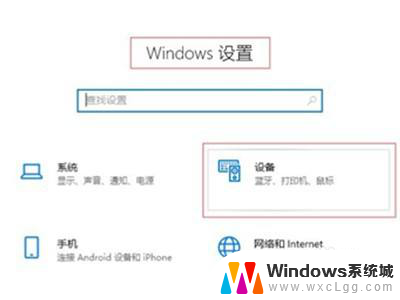
3.连接即可
进入“蓝牙和其它设备”,打开“蓝牙”。找到鼠标连接即可。
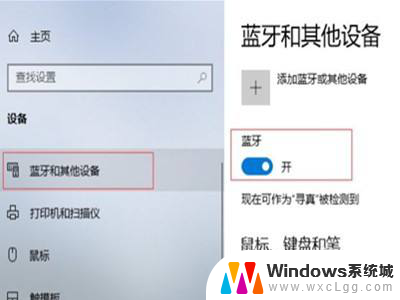
以上就是如何连接蓝牙鼠标的全部内容,有遇到相同问题的用户可参考本文中介绍的步骤来进行修复,希望能够对大家有所帮助。
dell电脑怎么连接蓝牙鼠标 如何在电脑上连接戴尔无线鼠标相关教程
-
 戴尔笔记本怎么连接鼠标 戴尔无线鼠标连接步骤
戴尔笔记本怎么连接鼠标 戴尔无线鼠标连接步骤2024-02-28
-
 蓝牙连接的鼠标怎么连电脑 如何在电脑上连接蓝牙鼠标
蓝牙连接的鼠标怎么连电脑 如何在电脑上连接蓝牙鼠标2024-03-15
-
 笔记本怎么蓝牙连接鼠标 蓝牙鼠标如何在电脑上连接
笔记本怎么蓝牙连接鼠标 蓝牙鼠标如何在电脑上连接2024-05-27
-
 如何连接蓝牙鼠标和电脑 如何在电脑上连接蓝牙鼠标
如何连接蓝牙鼠标和电脑 如何在电脑上连接蓝牙鼠标2023-12-05
-
 笔记本怎么连接鼠标蓝牙 如何在电脑上连接蓝牙鼠标
笔记本怎么连接鼠标蓝牙 如何在电脑上连接蓝牙鼠标2024-02-25
-
 戴尔笔记本连接鼠标 戴尔无线鼠标连接教程
戴尔笔记本连接鼠标 戴尔无线鼠标连接教程2024-05-27
电脑教程推荐
- 1 固态硬盘装进去电脑没有显示怎么办 电脑新增固态硬盘无法显示怎么办
- 2 switch手柄对应键盘键位 手柄按键对应键盘键位图
- 3 微信图片怎么发原图 微信发图片怎样选择原图
- 4 微信拉黑对方怎么拉回来 怎么解除微信拉黑
- 5 笔记本键盘数字打不出 笔记本电脑数字键无法使用的解决方法
- 6 天正打开时怎么切换cad版本 天正CAD默认运行的CAD版本如何更改
- 7 家庭wifi密码忘记了怎么找回来 家里wifi密码忘了怎么办
- 8 怎么关闭edge浏览器的广告 Edge浏览器拦截弹窗和广告的步骤
- 9 windows未激活怎么弄 windows系统未激活怎么解决
- 10 文件夹顺序如何自己设置 电脑文件夹自定义排序方法